Як додати принтер до свого Chromebook
Що потрібно знати
- Для дротового підключення підключіть принтер до Chromebook за допомогою USB-кабелю. Для бездротового друку, підключіть принтер до Wi-Fi.
- Потім виберіть час > Налаштування > Розширений > Друкування > Принтери. Виберіть Додати принтер і виберіть принтер.
- Щоб надрукувати, відкрийте документ, натисніть Ctrl+п і вибрати Пункт призначення > Побачити більше. Виберіть принтер і роздрукуйте документ.
У цій статті пояснюється, як додати принтер до свого Chromebook, сумісний з більшістю принтерів, підключених до Wi-Fi або дротової мережі. The Google Cloud Print послуга припинена з 1 січня 2021 року, тому цей метод не включено.
Як додати принтер до Chromebook
Ви можете підключити принтер до Chromebook за допомогою USB-кабелю або друкувати з пристрою, підключеного до мережі Wi-Fi.
Увімкніть принтер і підключитися до мережі Wi-Fi.
-
Виберіть час у нижньому правому куті екрана.

-
Виберіть Налаштуванняпередач у спливаючому вікні.
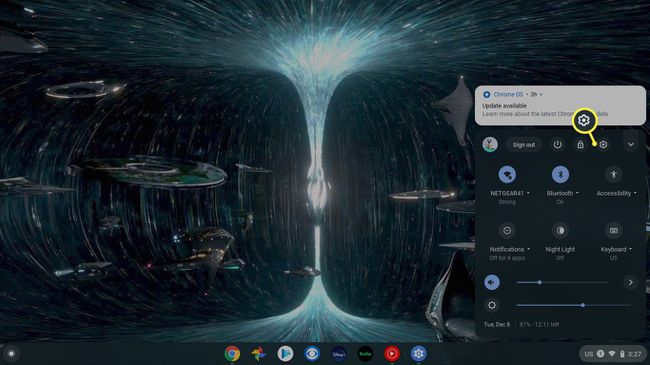
-
Виберіть Розширений у лівій частині меню Налаштування.
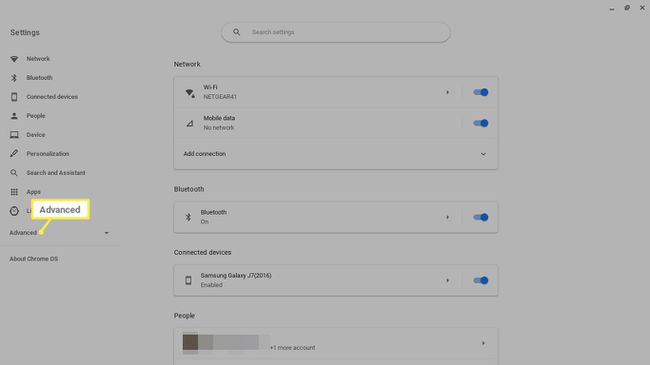
-
Виберіть Друкування ліворуч у розділі Додатково.
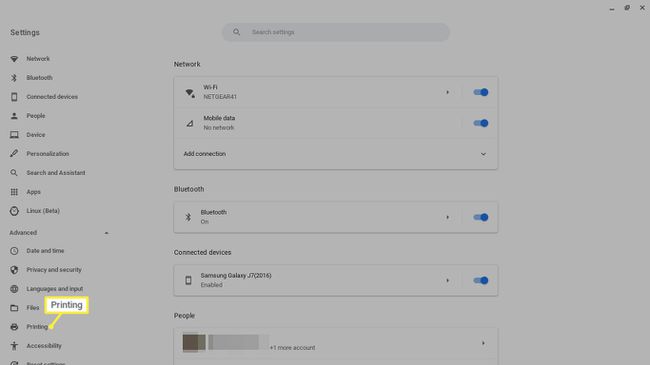
-
Виберіть Принтери.
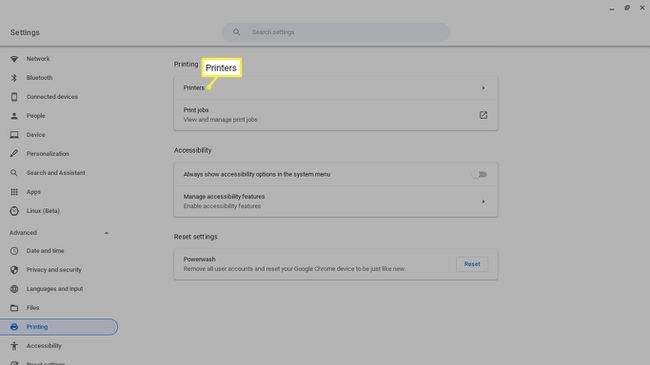
-
Виберіть Додайте принтер значок.
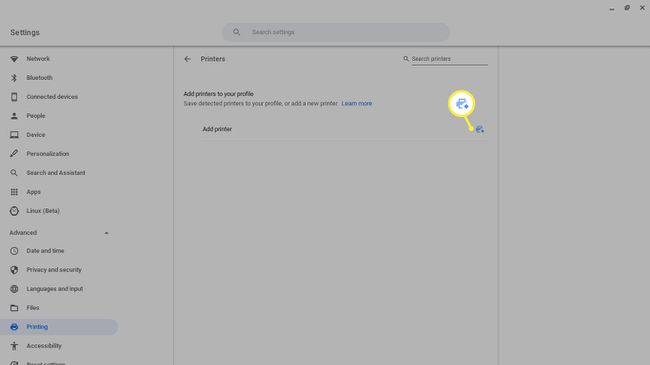
Як друкувати на Chromebook
Підключивши принтер до Chromebook, ви зможете друкувати будь-що за допомогою простого сполучення клавіш.
Відкрийте документ або веб-сторінку, яку потрібно надрукувати, і натисніть Ctrl+п.
-
Виберіть Пункт призначення спадне меню та виберіть Побачити більше.
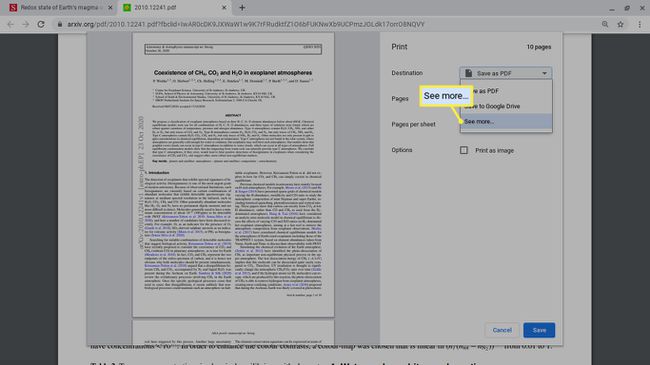
-
Виберіть свій принтер. Якщо вашого принтера немає в списку, виберіть Керувати.
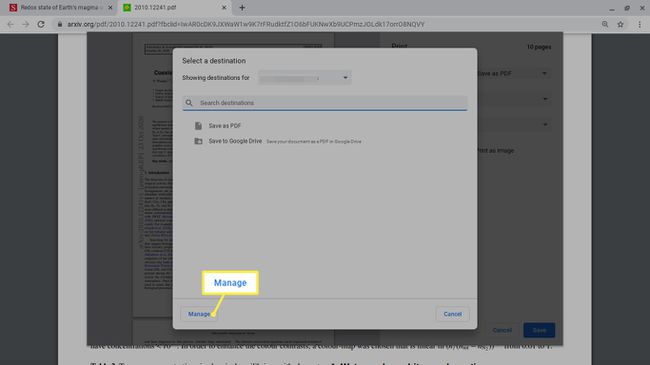
Виберіть Друк.
